"Det var et problem med å laste ned programvaren for iPhone 'iPhone X'. En ukjent feil oppstod (9006)".
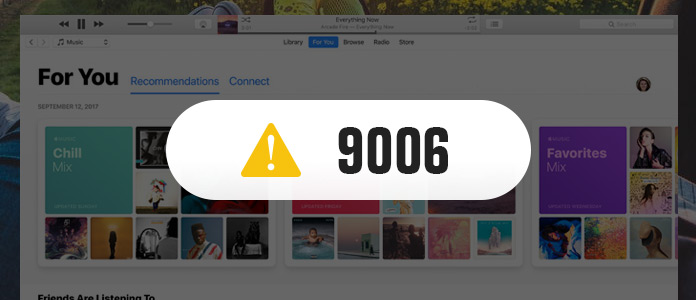
Hvis du også får feilmeldingen når du gjenoppretter eller oppdaterer iOS-enhet med iTunes, må du lide av iTunes feil 9006. Hva er feilkode på 9006? Hvordan reparerer jeg feilen? Fortsett å lese for å få svarene selv.
iTunes-feil 9006, som feil 3194, 2005, etc. oppstår når du bruker en eldre versjon av iTunes eller prøver å gjenopprette / oppgradere iOS-enheten din med iTunes. Denne feilen viser feilen i programvareoppdateringen eller nedlastingen for iOS-enheten du bruker.
Av årsakene til iTunes-feil 9006 tilskrives det ofte dis-tilkobling mellom iTunes og Apple-serveren. Det kan være den travle nettverkstilkoblingen. For å fullføre oppdateringsprosessen krever iTunes de respektive IPSW-filene (IPSW-filen er den rå systemoppdateringsfilen som kan brukes til å oppdatere enheten din via iTunes) relatert til enheten din. Hvis du bruker en eldre versjon av iTunes som ikke støttes av enheten din, kan feilen vises. Fortsatt er det mange årsaker som fører til iTunes-feil 9006. Uansett hvilke årsaker, kan du også finne løsningene som nedenfor for å bli kvitt feilen.
En av de raskeste og beste måtene å fikse iTunes-feilen på er å bruke Aiseesoft iOS System Recovery. Det er iTunes feilreparasjonsprogram som løser mange problemer relatert til iOS-feil.
Trinn 1 Last ned, installer og kjør denne programvaren på datamaskinen din. Klikk på hovedmenyen til venstre, og velg "iOS System Recovery".
Trinn 2 Koble din iPhone til PC, og klikk "Start"> Følg guide på skjermen for å gå til neste trinn.
Trinn 3 Velg iPhone-informasjonen som samsvarer med enheten din riktig, klikk på "Reparer" for å stjerne for å løse enheten.

Siden den gamle iTunes-versjonen kan føre til iTunes-feil 9006, kan du oppdatere iTunes til den nyeste versjonen.
Kjør iTunes på datamaskinen din> Klikk "Hjelp"> "Sjekk etter oppdateringer" for å sjekke og installere den nyeste iTunes-versjonen på datamaskinen.
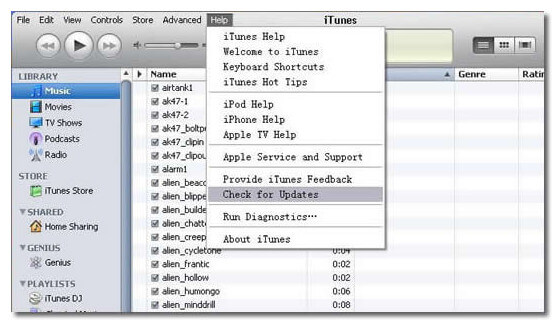
iTunes-feil 9006 oppstår når systemet ikke kan laste ned IPSW-filen automatisk. Så her kan du laste ned IPSW-filen manuelt.
Trinn 1 Last ned IPSW-filen som samsvarer med iOS-enheten din. Du bør sørge for at alt er nøyaktig riktig med enheten din.
Trinn 2 Koble enheten din til systemet, og kjør iTunes og besøk delen "Sammendrag".
Trinn 3 Her vil du se "Gjenopprett" og "Oppdater", du må velge den respektive knappen, hold i mellomtiden "Alt" + "Kommando" -tastene på Mac eller hold "Shift" på Windows for å velge IPSW-filen som du nylig har lastet ned på din datamaskin.
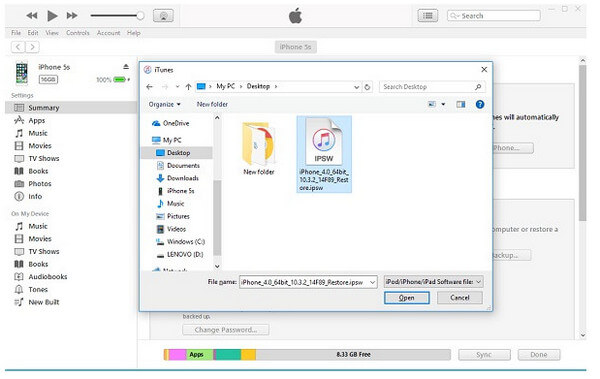
Deretter kan du oppdatere eller gjenopprette enheten din med iTunes ved å fikse feilen 9006.
Noen ganger er nettverket på datamaskinen din tregt eller opptatt, slik at du kan starte datamaskinen på nytt for å prøve å fikse feilen 9006 igjen.
Hvis iTunes-versjonen din er den siste, er det sannsynlig at enheten din er problematisk. Den enkleste måten er å starte iPhone på nytt direkte.
Bare trykk på av / på-knappen. Etter å ha fått glidebryteren Power, bare skyv skjermen for å slå av enheten. Vent noen sekunder før du starter den på nytt.
Du kan velge å koble til nettverket på nytt, og deretter starte Windows- og Mac-datamaskinen på nytt. Deretter åpner du iTunes igjen for å se om feilen er fjernet fra iTunes. For Windows-brukere må du også bekrefte at tilgang til port 80 og 443 er tillatt i nettverket ditt.
Hvis nødvendig, må du tilbakestille TCP / IP:
Trinn 1 Åpne en ledetekst, velg "Start"> skriv "cmd" i søkefeltet.
Trinn 2 Under "Programmer" høyreklikker du på CMD.exe-ikonet og velger "Kjør som administrator".
Trinn 3 Når "Brukerkontokontroll" -boksen dukker opp, klikker du på "Ja".
Trinn 4 Skriv inn kommandoen ved ledeteksten:
Netsh int ip reset c: \ resetlog.txt
Trykk deretter "Enter" og start datamaskinen på nytt for å tilbakestille Internett-protokollen.
Antivirus / brannmur kan også blokkere forbindelsen fra Apple for iTunes, slik at du får feilmeldingen 9006. På det tidspunktet kan du slå av sikkerhetsprogramvaren, brannmuren osv. Etter at du har fjernet feilen og oppdatert / gjenopprettet iPhone, slår du bare på dem igjen.
Hvis du fremdeles ikke klarer å gjenopprette iPhone, men du tok sikkerhetskopi av enheten din på en annen datamaskin, kobler du bare fra iPhone og kobler den til en annen datamaskin for gjenoppretting.
Dette er den siste, men ikke minst løsningen når du lider av iTunes
Ikke bare iTunes som lar deg gjenopprette fra, men også kan du velge andre iPhone / iPad / iPod-sikkerhetskopier for å få gjenoppretting. iCloud er en av dem. Lær detaljene her for gjenopprette iPad fra iCloud-sikkerhetskopiering.
La oss nå sette en slutt på denne siden på at iTunes error 9006 kan være så enkel som du kan forestille deg å løse selv. Definitivt, flere løsninger for å løse dette problemet er velkomne i kommentarene.